Controlador de Cámara
Esta herramienta sirve para revisar la versión de firmware del proyector, el tiempo y la temperatura de la cámara, así como cambiar la resolución de imagen.
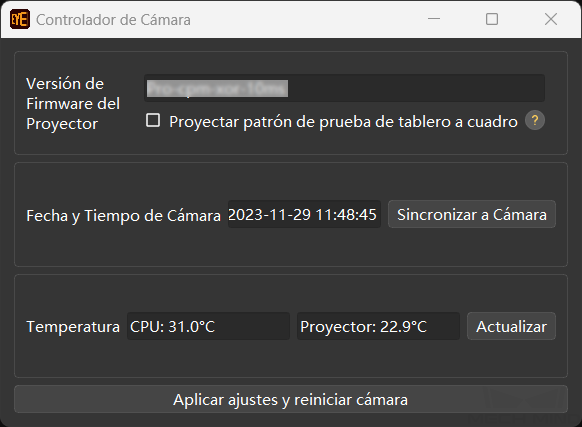
Revisar la Información de Cámara
Puede revisar la siguiente información en Controlador de Cámara.
-
Versión de firmware del proyector: La versión del firmware del proyector de la cámara actualmente conectada.
-
Proyectar patrón de prueba de tablero a cuadros: Marque esta opción para revisar la conexión y el enfoque del proyector.
Esta opción solo está disponible para cámaras DLP. -
Si el patrón se proyecta con éxito, el proyector está conectado.
-
Si el patrón está claro y no borroso, el proyector está enfocado.
-
Si el patrón no se proyecta o está borroso, contacte con el Soporte Técnico.
-
-
-
Fecha y Tiempo de Cámara: fecha y tiempo guardados en la cámara.
-
Haga clic en el botón Sincronizar a cámara para sincronizar la cámara con la fecha y el tiempo de la computadora.
-
-
Temperatura: temperatura de CPU y del proyector.
Haga clic en el botón Actualizar para obtener los últimos datos de temperatura.
Cambiar la Resolución de la Imagen
| Esta función solo está disponible en la cuenta de Administrador. |
Puede ajustar la resolución de la imagen 2D o el mapa de profundidad de algunos modelos de cámara. Una resolución más baja puede acelerar efectivamente la adquisición de datos, y adaptarse mejor las aplicaciones con tiempo de ciclo corto.
-
LSR Sy LSR L: La resolución de la imagen 2D puede ser de 4000 x 3000 o 2000 x 1500.
-
DEEP: La resolución del mapa de profundidad puede ser de 2048 x 1536 o 1024 x 768.
Siga los siguientes pasos para cambiar la resolución de la imagen:
-
Cambie a la cuenta de Administrador y abra la ventana de Controlador de Cámara.
-
En Resolución, seleccione la resolución deseada para Imagen 2D o Mapa de Profundidad en el menú desplegable.
-
Haga clic en el botón Aplicar ajustes y reiniciar cámara, y haga otro clic en el Confirmar de la ventana emergente para reiniciar la cámara.
La cámara tardará unos minutos en reiniciarse, espere hasta que termine. Haga clic en  ubicado en la parte superior izquierda para actualizar la lista.
ubicado en la parte superior izquierda para actualizar la lista.
-
Conecte la cámara cuando la cámara aparezca de nuevo en la lista. Se aplicará la resolución seleccionada para la imagen 2D o el mapa de profundidad.